Sådan installeres VPN på Windows (09.16.25)
Når det kommer til online privatliv, er trenden i dag fokuseret på VPN. Denne spændende tjeneste lader dig tilsløre din faktiske IP-adresse for at sikre private data og surfe sikkert på nettet. De bedste VPN'er beskytter ikke kun dine data, de giver dig også mulighed for at gøre ting, som du normalt ikke ville gøre eller er umuligt at opnå med din almindelige internetforbindelse. For eksempel kan du få adgang til geografisk blokeret Netflix-indhold uden at tage et eneste skridt uden for dit hjem. Brug af en VPN giver dig mulighed for at omgå disse begrænsninger og skjule din identitet på samme tid. Du kan også få adgang til begrænsede websteder, downloade torrents sikkert, forske i hemmelighed eller shoppe sikkert online. Hvis du lige har abonneret på en VPN-tjeneste som IPVanish eller Outbyte VPN, og du vil konfigurere den eller installere den manuelt, er du kommet til det rette sted.
IPVanish 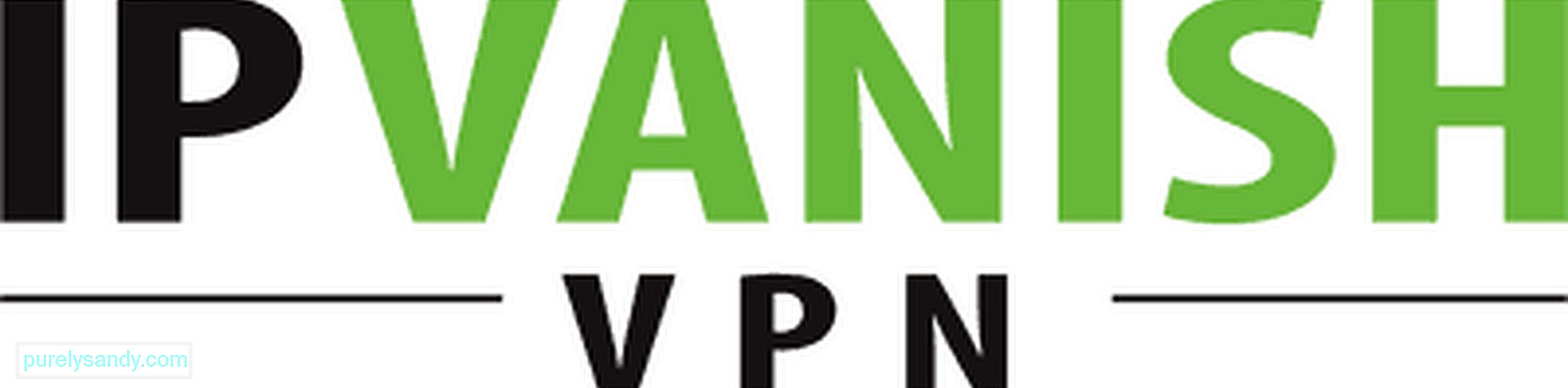
IPVanish er en af de bedste VPN'er til Windows, der giver brugerne mulighed for at foretage ændringer i både primære og avancerede indstillinger. Det betragtes også som en af de bedste VPN'er, der kan bruges til P2P-fildeling og torrenting. Andre bemærkelsesværdige funktioner i denne VPN inkluderer politik uden logfiler, betydeligt hurtigere downloadhastigheder og højt beskyttelsesniveau med 256-bit kryptering over L2TP-, PPTP- og Open VPN-protokoller. Selvom IPVanish er lidt dyrere end det meste af konkurrencen, kommer den med en 7-dages pengene-tilbage-garanti. Det betyder, at hvis du ikke er tilfreds med nogen af dens tre prisplaner ($ 58,49 / år, $ 20,24 / kvartal, $ 7,50 / måned), vil der blive foretaget en refusion. Følg disse trin for at installere IPVanish til Windows:
- Opret din IPVanish-konto her.
- Gå til Apps mens du er på IPVanish-webstedet. menu & gt; Windows . Download IPVanish Windows installationsfil.
- Når download er afsluttet, skal du åbne den mappe, hvor installationsfilen er gemt. Dobbeltklik på den for at starte installationsprocessen. I processen bliver du bedt om en e-mail-adresse og om at oprette et brugernavn og en adgangskode. Vær opmærksom på disse detaljer, fordi du får brug for dem senere.
- Når IPVanish-softwaren er installeret, bliver du bedt om at genstarte din computer. Klik på OK
- Når computeren er genstartet, skal du åbne IPVanish-softwaren ved at dobbeltklikke på dens genvej på dit skrivebord.
- Indtast den e-mail-adresse og adgangskode, du oprettede i trin 3 for at logge ind på din konto.
- Konfigurer indstillingerne efter eget valg. Når du er færdig, skal du klikke på knappen Opret forbindelse .
- Hvis du bliver bedt om at installere Tryk på Driver , skal du bare fortsætte. Dit netværk har brug for at oprette forbindelse til en åben VPN-protokol.
- Når du har oprettet en forbindelse, kan du begynde at surfe på nettet anonymt.
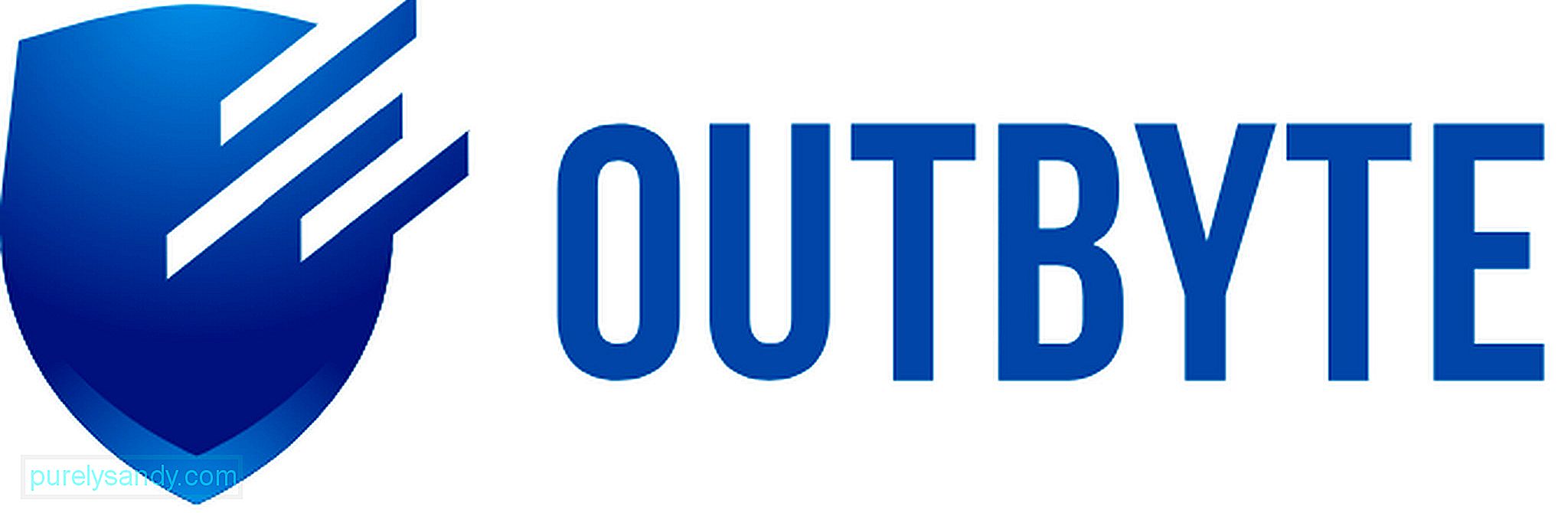
En anden VPN-tjeneste, der skaber navn i VPN industrien i dag er Outbyte VPN. Selvom det er relativt nyt, skuffer de funktioner og fordele, det tilbyder, ikke. Bortset fra at sikre en privat og sikker online-oplevelse, giver Outbyte VPN dig mulighed for ubegrænset streaming og adgang til dine yndlingssider og -spil. Det garanterer heller ingen aktivitetslogning, højhastighedsforbindelse og militær AES-256-kryptering. Derudover får du fordel af gratis opdateringer og support af live chat-funktionen. Ligesom IPVanish kommer Outbyte VPN i 3 forskellige prispakker ($ 7,99 / måned, $ 37,98 / halvårligt og $ 59,88 / år). Sådan installeres Outbyte VPN på Windows-enheder:
- Gå til dette websted, og download Outbyte VPN-appen. Appen er tilgængelig i forskellige versioner, herunder Android, iOS, macOS og Windows, så sørg for at vælge Outbyte VPN-appen til Windows.
- Når du har downloadet appen, dobbeltklik på på den for at starte installationsprocessen.
- Mens du installerer appen, bliver du bedt om nogle detaljer som din e-mail-adresse. Du bliver også bedt om at oprette et brugernavn og en adgangskode, som du vil bruge til at logge ind på din konto. Husk disse detaljer.
- Når appen er installeret, skal du genstarte din computer.
- Start appen og indtast de loginoplysninger, du oprettede i trin 3.
- Du kan nu udforske appen og foretage de nødvendige ændringer i indstillingerne.
- Start browsing privat og sikkert.
Hele installationen af en VPN-tjeneste til Windows kan kræve lidt arbejde, men når det gøres korrekt, vil du helt sikkert nyde fordelene.
YouTube Video.: Sådan installeres VPN på Windows
09, 2025

